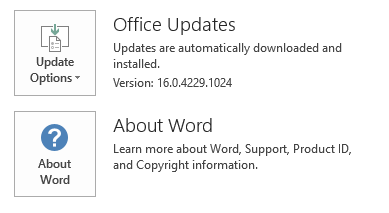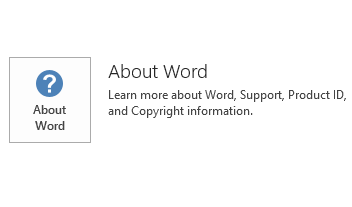To ažuriranje sadrži nove definicije za filtar bezvrijedne e-pošte u Microsoft Outlook 2016. Ove nove definicije pružaju više trenutni opis ove karakteristike definirati neke poruke e-pošte kao bezvrijednu e-poštu. Ovo ažuriranje objavljen kolovoz 2, 2016. Ovo ažuriranje ima preduvjeta. Budite svjesni ažuriranje na Microsoft Download Center odnosi na Microsoft Installer (.msi)-temelji izdanje sustava Office 2016. Ne primjenjuje se na izdanja sustava Office 2016 kliknite Pokreni kao što je Microsoft Office 365 Početna stranica. (Kako odrediti?)
Kako preuzeti i instalirati ažuriranje
Microsoft Update
Koristite Microsoft Update automatski preuzeti i instalirati ažuriranja.
Centar za preuzimanje
Ovo ažuriranje je dostupna za ručno preuzimanje i instalaciju iz Microsoft Download Center.
-

-

Ako niste sigurni što platform (32-bitni ili 64-bitni) izvodite, pogledajte sam I izvodi 32-bitnu ili 64-bitni Office? Uz to, potražite Dodatne informacije o preuzimanju Microsoftovih datoteka za podršku.
Microsoft skenirane datoteku protiv virusa pomoću najnoviji softver za otkrivanje virusa dostupan na datum na koji je proknjižena datoteku. Datoteka je pohranjena na poslužiteljima poboljšane sigurnosti koji spriječiti neovlaštene promjene na njega.
Ažuriraj informacije
PreduvjetiDa biste primijenili to ažuriranje, morate imati instaliran Outlook 2016.
Informacije o ponovnom pokretanjuMožda ćete morati ponovo pokrenuti računalo nakon što instalirate ovo ažuriranje.
Dodatne informacije
Kako utvrditi je li moj Office instalacije kliknite Pokreni ili MSI temelji:
-
Pokretanje aplikacije Office 2016.
-
Na izborniku " datoteka ", odaberite račun.
-
Mogućnosti ažuriranja artikla se prikazuje za Office kliknite 2016 pokretanja instalacije. Za MSI temelji instalacijama artikla Mogućnosti ažuriranja nije prikazan.
|
Office 2016 kliknite Pokreni instalaciju |
MSI temelji Office 2016 |
|---|---|
|
|
|
Da biste utvrdili je li ažuriranje instalirano na vašem računalu, slijedite korake za svoju verziju sustava Windows. Windows 10
-
Idite na Startunesite VRikaz instalirana ažuriranja u okvir Pretraživanja Windows , a zatim pritisnite Enter.
-
Pregledajte popis ažuriranja KB3115407.
Windows 8 i Windows 8.1
-
Swipe u iz desnog ruba zaslona, a zatim odaberite pretraživanje. Ili, ako koristite miš, pokažite na donjem desnom kutu zaslona, a zatim odaberite pretraživanje.
-
Unesite servisa windows update, odaberite Windows Update, a zatim odaberite Instalirana ažuriranja.
-
Pregledajte popis ažuriranja KB3115407. Ažuriranje je na popisu, zabilježite njegov Instalirati na datum.
Windows 7
-
Idite na Start

-
Kliknite Prikaz instaliranih ažuriranja.
-
Pregledajte popis ažuriranja KB3115407.
-
Ako je ažuriranje KB3115407 popisu ažuriranja, ažuriranje je uspješno instaliran na računalu.
Windows 10
-
Idite na Startunesite Prikaz instaliranih ažuriranja u okvir Pretraživanja Windows , a zatim pritisnite Enter.
-
Na popisu ažuriranja pronađite i odaberite ažuriranje KB3115407 i odaberite deinstalacije.
Windows 8 i Windows 8.1
-
Swipe u iz desnog ruba zaslona, a zatim odaberite pretraživanje. Ako koristite miš, pokažite na donjem desnom kutu zaslona, a zatim odaberite pretraživanje.
-
Unesite servisa windows update, odaberite Windows Update, a zatim Instalirana ažuriranja.
-
Na popisu ažuriranja pronađite i odaberite ažuriranje KB3115407 i odaberite deinstalacije.
Windows 7
-
Idite na Startunesite pokrenuti, a zatim kliknite Pokreni.
-
Unesite Appwiz.cpl, a zatim kliknite u redu.
-
Odaberite Prikaz instaliranih ažuriranja.
-
Na popisu ažuriranja pronađite i odaberite ažuriranje KB3115407, a zatim kliknite Deinstaliraj.
Reference
Informirajte se o standardnoj terminologiji koja se koristi za opisivanje Microsoftovih softverskih ažuriranja. TechCenter sustava Office sadrži najnovije administrativna ažuriranja i strateške uvođenja resurse za sve verzije sustava Office.
Informacije o datoteci
Globalna verzija tog ažuriranja ima atribute datoteka (ili novije atribute datoteka) koji su popisani u sljedećoj tablici. Datumi i vrijeme za te datoteke navedene su u koordiniranom univerzalnom vremenu (UTC). Kada pregledavate informacije o datoteci, pretvara se u lokalnom vremenu. Da biste saznali razliku između UTC i lokalnog vremena, koristite karticu vremenske Zone u stavci datum i vrijeme na upravljačkoj ploči.
informacije o datoteci outlfltr x none.msp
|
Identifikator datoteke |
Naziv datoteke |
Verzija datoteke |
Veličina datoteke |
Datum |
Vrijeme |
|---|---|---|---|---|---|
|
Outlfltr.dat |
Outlfltr.dat |
14.0.16307.618 |
3,611,272 |
11-Jul-2016 |
22:21 |
informacije o datoteci outlfltr x none.msp
|
Identifikator datoteke |
Naziv datoteke |
Verzija datoteke |
Veličina datoteke |
Datum |
Vrijeme |
|---|---|---|---|---|---|
|
Outlfltr.dat |
Outlfltr.dat |
14.0.16307.618 |
3,611,272 |
11-Jul-2016 |
22:13 |